
- •О таблицах
- •Использование таблиц в документах OpenOffice Writer
- •Инструменты для работы с таблицами
- •Вставка таблицы
- •Добавление и удаление элементов таблицы
- •Добавление строк
- •Добавление столбцов
- •Удаление элементов таблицы
- •Удаление строк и столбцов
- •Удаление таблицы
- •Изменение размеров таблицы
- •Настройка ширины столбцов
- •Изменение ширины столбцов
- •Подбор ширины столбца
- •Выравнивание ширины столбцов
- •Установка высоты строк
- •Изменение высоты строк
- •Выравнивание высоты строк
- •Объединение и разделение ячеек
- •Объединение ячеек
- •Разделение ячеек
- •Оформление таблицы
- •Установка обрамления и заливки ячеек
- •Установка обрамления
- •Удаление границ
- •Установка цвета заливки
- •Оформление содержимого таблицы
- •Сортировка таблиц
- •О сортировке
- •Сортировка таблицы
- •Перенос заголовков таблицы на следующую страницу
увеличить изображение Рис. 5.9. Установка ширины столбцов
Вместо меню Таблица можно воспользоваться контекстным меню. Для этого следует в подчиненном меню команды Столбец (см. рис. 5.2) выбрать команду Ширина.
Следует иметь в виду, что суммарная ширина таблицы при этом изменяться не будет. Таким образом, при изменении ширины любого столбца, кроме последнего, будет автоматически изменяться ширина столбца, расположенного справа. При изменении ширины последнего столбца автоматически изменяется ширина предпоследнего столбца.
Подбор ширины столбца
Ширину столбцов можно подобрать в зависимости от содержимого ячеек.
Для подбора ширины по какой-либо определенной ячейке столбца следует поставить в нее курсор, а затем в меню Таблица выбрать команду Автоподбор (см рис. 5.3) и в подчиненном меню – команду Оптимальная ширина столбца.
Для подбора ширины столбца по максимальному содержимому в одной из его ячеек, следует выделить столбец, а затем выбрать ту же команду. Изменение ширины столбца при этом не влияет на ширину других столбцов в таблице.
Точно также можно подобрать ширину одновременно для нескольких выделенных столбцов или всех столбцов выделенной таблицы.
Вместо меню Таблица можно воспользоваться контекстным меню. Для этого следует в подчиненном меню команды Столбец (см. рис. 5.2) выбрать команду Оптимальная ширина.
Можно также щелкнуть по кнопке Автоподбор панели инструментов Таблица (см. рис. 5.2) и в появившейся галерее нажать соответствующую кнопку.
Выравнивание ширины столбцов
Можно выровнять ширину нескольких смежных столбцов таблицы.
∙Выделите два или более столбцов.
∙В меню Таблица выберите команду Автоподбор (рис. 5.3), а затем в подчиненном меню – командуВыровнять ширину столбцов.
Вместо меню Таблица можно воспользоваться контекстным меню
∙Щелкните правой кнопкой мыши по любому из выделенных столбцов.
∙В подчиненном меню команды Столбец (см. рис. 5.2) выберите команду Распределить равномерно.
Можно также щелкнуть по кнопке Автоподбор панели инструментов Таблица (см. рис. 5.2) и в появившейся галерее нажать соответствующую кнопку.
Точно также можно выровнять ширину всех столбцов выделенной таблицы.
Во всех случаях для столбцов устанавливается значение ширины, равное среднему арифметическому значений ширины выравниваемых столбцов.
Установка высоты строк
Изменение высоты строк
Высоту строки можно быстро изменить перетаскиванием нижней границы строки.
∙Наведите указатель мыши на нижнюю границу строки так, чтобы он превратился в двунаправленную стрелку (рис.
5.10).
∙Нажмите на левую кнопку мыши и перетащите границу строки.
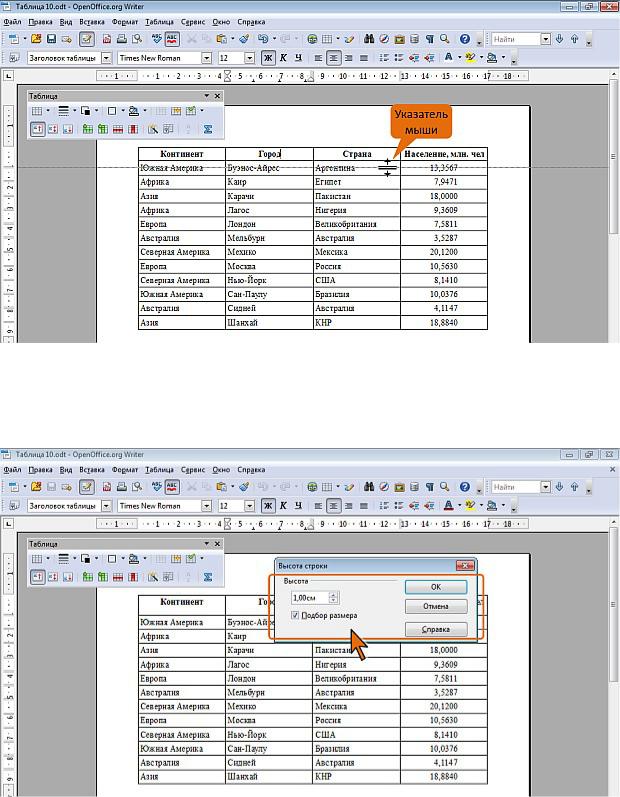
увеличить изображение Рис. 5.10. Изменение высоты строки перетаскиванием границы
Можно установить определенную высоту строки и/или выбрать режим автоподбора высоты.
∙В меню Таблица выберите команду Автоподбор, а затем в починенном меню выберите команду Высота строк.
∙В диалоговом окне Высота строки установите требуемое значение высоты (рис. 5.11).
увеличить изображение Рис. 5.11. Установка высоты строк
∙Установите флажок Подбор размера для включения режима автоподбора высоты строки.
Следует отметить, что автоподбор высоты строки начинается с размера, установленного в счетчике Высота (см. рис. 5.11). Например, если установлена высота строки 1,0 см, то при увеличении количества текста или размера шрифта в ячейках строки высота будет автоматически увеличиваться. При уменьшении количества текста высота строки будет автоматически уменьшаться, но не будет меньше установленного значения (1,0 см).
